Mac
- 1. Video/Audio konvertieren Mac+
-
- 1.1 VOB zu MP4 Mac
- 1.2 AVI zu MP4 Mac
- 1.3 AVCHD auf Mac konvertieren
- 1.4 MOV zu MP4 Mac
- 1.5 Audio auf Mac konvertieren
- 1.6 Kostenlose DVD Brenner Mac
- 1.7 10 Free Video Converter für Mac
- 1.8 CD auf Mac kopieren
- 1.9 Audio auf CD brennen Mac
- 1.10 Beste GIF Maker für Mac
- 1.11 PPT zu Video Mac
- 1.12 Top 8 Datei-Converter für Mac
- 2. Bildschirmaufnahme Tipps Mac+
- 3. Foto-/Video bearbeiten Mac+
-
- 3.1 MP4 bearbeiten Mac
- 3.4 Top 10 Videokomprimierer Mac
- 3.5 Photo Viewer für Mac
- 3.6 Bild schneiden auf Mac
- 3.7 Top 10 Image Editor Mac
- 3.8 JVC Camcorder Videos konvertieren
- 3.9 Screenshot machen Mac
- 3.10 Snipping Tool verwenden Mac
- 3.11 Kamera Video Converter Mac
- 3.12 HEIC in JPG umwandeln Mac
- 3.13 Beste Zeichenprogramme für Mac
- 3.14 Photo Organizer für Mac
- 3.15 Fotogröße ändern auf Mac
- 3.16 Beste Photo Editor für Mac
- 3.17 PNG zu JPG Mac
- 3.18 TIFF zu JPEG Mac
- 3.19 3 Wege zum Umwandeln von AI in SVG
- 3.20 Die 3 besten Methoden zum Umwandeln von Bildern in SVG
- 3.21 Top 10 SVG-Converter empfohlen
- 4. Andere Tipps & Tricks+
-
- 4.1 Download Youtube Video Mac
- 4.2 Filme auf DVD brennen Mac
- 4.3 An Intel Mac VS ARM
- 4.6 Top 15 Mac Apps 2021
- 4.7 Alles über macOS 11 Big Sur
- 4.8 How-to: Daten zwischen Macs übertragen
- 4.9 Tipps zur Verwendung der Mac Magic
- 4.11 15 Tipps für neue Mac-Nutzer
- 4.12 Beste Spiele für Mac 2021
- 4.13 Toast Titanium Alternativen Mac
- 4.14 Beste 12 Alternativen zu CleanMyMac
- 4.15 Collage erstellen Mac
- 4.16 Beste Stimmverzerrer App für Mac
- 4.17 Instagram-Post vom Mac aus
- 4.18 Wie man Mac-Bildschirm teilt
- 4.19 iMesages ausschalten
- 4.20 Wie man Airplay Video zu Mac
- 4.21 Wie man SF2-Datei öffnet
- 4.22 Wie man MD-Datei öffnet
- 5. Video-Abspielen Mac+
3 Wege zum Umwandeln von AI in SVG - Probieren Sie aus
Von Lukas Schneider • 2025-10-23 19:06:36 • Bewährte Lösungen
Es gibt mehrere Tools zum Umwandeln von AI in SVG und je nach Computer-Hardware, Budget, Häufigkeit der Konvertierung und dem Zweck; Sie können eine Anwendung der anderen bevorzugen. In diesem Zusammenhang erfahren Sie hier mehr über die beiden Formate Ai und SVG und die 3 besten Methoden, mit denen Sie bei Bedarf eine Ai-Datei in SVG konvertieren können.
- Teil 1. Was sind Ai und SVG
- Teil 2. Konvertieren von Ai zu SVG in einfachen Schritten
- Teil 3. Wie man Ai zu SVG online konvertiert
- Teil 4. Ai zu SVG konvertieren - kostenlos
Teil 1. Was sind Ai und SVG
Ai und SVG sind die Dateierweiterungen. Kurze Informationen zu den beiden:
Ai:
Eine Datei mit der Erweiterung *.ai bedeutet, dass sie mit Adobe Illustrator erstellt wurde und in derselben oder einer ähnlichen unterstützten Anwendung geöffnet werden kann. Adobe Illustrator-Dateien enthalten editierbare und skalierbare Vektorgrafiken. Diese Dateien werden in der Regel als Quelldateien bezeichnet und können, wenn sie geöffnet werden, zum Ändern der darin enthaltenen Objekte oder Texte verwendet werden.
SVG:
SVG (Scalable Vector Graphics)-Dateien haben die Erweiterung *.svg und enthalten die Vektorbilder auf Basis der Extensible Markup Language (XML). Der Begriff "Skalierbare Vektorgrafik" bedeutet, dass die in den Dateien enthaltenen Objekte nicht verpixelt werden, wenn sie vergrößert oder verkleinert (oder gezoomt) werden und da sie auf XML basieren, können sie sowohl in einem Texteditor als auch in einem Bildbearbeitungsprogramm bearbeitet werden. Darüber hinaus können SVG-Dateien auch komprimiert, mit Skripten versehen und bei Bedarf indiziert werden.
Teil 2. Konvertieren von Ai zu SVG in einfachen Schritten
Da Ai ein Dateiformat von Adobe Illustrator ist, kann Illustrator die Original-App verwenden, um Ai in SVG umzuwandeln. Dies würde nicht nur eine reibungslose Umsetzung gewährleisten, sondern Sie erhalten auch optimale Ergebnisse bei der Fertigstellung.
Adobe Illustrator (https://www.adobe.com/in/products/illustrator.html) ist eine Vektorgrafik-Designsoftware, mit der Sie Logos, Symbole, Cliparts oder andere skalierbare Bilder erstellen können, die für den Druck oder die Veröffentlichung im Internet verwendet werden können. Illustrator erstellt Vektorgrafiken; die Objekte können bis zum Maximum vergrößert werden, ohne dass sie verpixelt oder unscharf werden.
Vorteile
- Illustrator ist ein dynamisches, robustes und effizientes Programm, das von vielen Profis zum Zeichnen von Figuren und Objekten für kommerzielle Zwecke verwendet wird
Nachteile
- Das Produkt ist Teil der Adobe Creative Cloud und wird im Rahmen eines Monats- oder Jahresabonnements angeboten
Sie können lernen, wie man eine Ai-Datei zu SVG mit Adobe Illustrator konvertiert, indem Sie die folgenden Schritte ausführen:
Schritt 1: Ai-Datei öffnen.
Starten Sie Adobe Illustrator (in diesem Beispiel Adobe Illustrator CC 2019) auf Ihrem Computer, klicken Sie auf Öffnen auf dem Startbildschirm und suchen und öffnen Sie die Ai-Datei, die Sie in SVG umwandeln möchten.
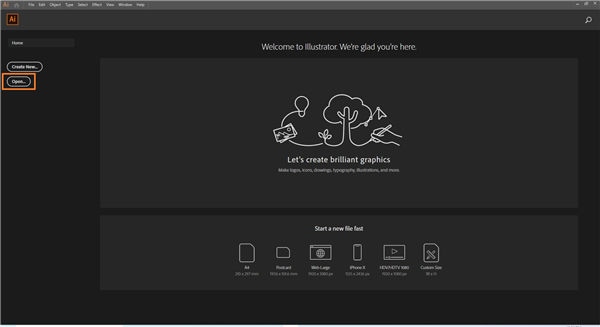
Schritt 2: Änderungen vornehmen (optional).
Verwenden Sie die integrierten Tools des Programms, um bei Bedarf Änderungen an einzelnen oder allen Objekten in der Datei vorzunehmen.
Schritt 3: Speichern als SVG.
Gehen Sie zu Datei > Speichern unter, wählen Sie im Feld Speichern unter einen Zielordner zum Speichern der konvertierten Datei, wählen Sie SVG (*. SVG) oder SVG Compressed (*.SVGZ) aus der Dropdown-Liste Als Typ speichern, geben Sie einen Namen in das Feld Dateiname ein und klicken Sie auf Speichern. Optional können Sie im Feld SVG-Optionen das Kontrollkästchen Illustrator-Bearbeitungsfunktionen beibehalten aktivieren, wenn Sie in Zukunft Änderungen an der SVG-Datei vornehmen möchten, alles andere auf den Standardeinstellungen belassen und auf OK klicken.
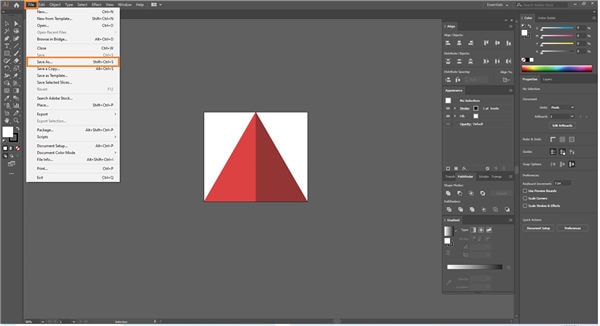
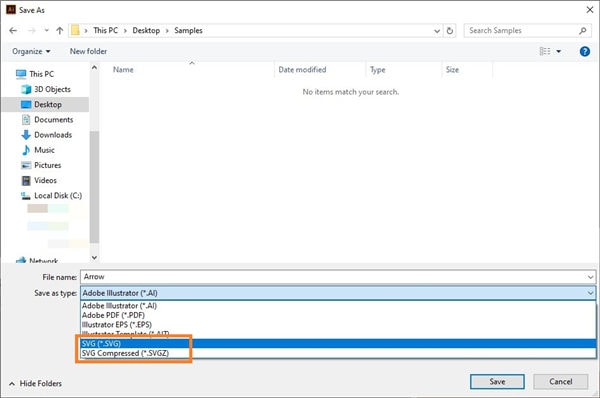
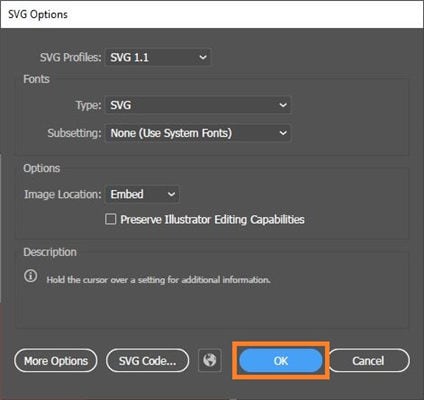
Teil 3. Wie man Ai zu SVG online konvertiert
Der einfachste Ai-zu-SVG-Online-Converter, den viele Anwender bisher vorgeschlagen haben, ist ZAMZAR (https://www.zamzar.com/convert/ai-to-svg/).
Neben der Umwandlung von AI in SVG kann ZAMZAR auch PDF in Word, WAV in MP3, MOV in MP4, MP4 in GIF und vieles mehr umwandeln. Obwohl ZAMZAR Dateien kostenlos konvertieren kann, können Sie mit den Abo-Plänen Pro und Business zusätzliche Funktionen freischalten und die Dateigrößengrenze erhöhen, die das Tool für die Verarbeitung zulässt.
Vorteile
- Unterstützt fast alle gängigen Formate zur Konvertierung
Nachteile
- Mit dem kostenlosen Tarif können Sie eine Datei von maximal 200 MB hochladen
Um zu lernen, wie man Ai in SVG online kostenlos mit ZAMZAR konvertiert, können Sie der unten angegebenen Schritt-für-Schritt-Anleitung folgen:
Schritt 1: Ai-Datei in ZAMZAR hochladen.
Starten Sie Ihren bevorzugten Webbrowser, gehen Sie zu https://www.zamzar.com/convert/ai-to-svg/, klicken Sie auf Dateien hinzufügen und wählen Sie die Ai-Datei aus, die Sie in SVG konvertieren möchten und laden Sie sie hoch.
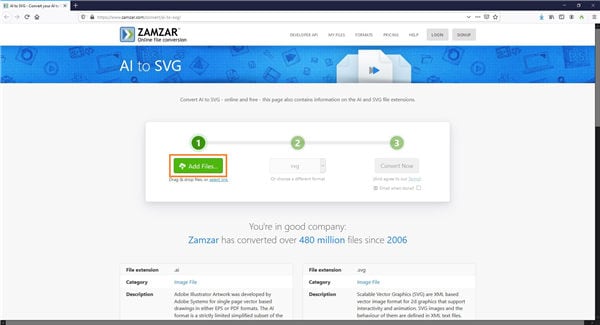
Schritt 2: Ai in SVG konvertieren.
Vergewissern Sie sich, dass SVG in der Dropdown-Liste in der Mitte ausgewählt ist und klicken Sie rechts auf die Schaltfläche Jetzt konvertieren, um die Konvertierung von Ai zu SVG mit ZAMZAR zu beginnen.
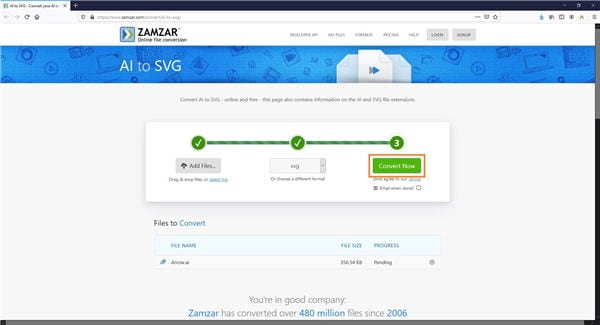
Schritt 3: SVG-Datei herunterladen.
Sobald Sie nach der Fertigstellung auf die Seite Alles erledigt weitergeleitet werden, klicken Sie auf die Schaltfläche Download, um die SVG-Datei herunterzuladen.
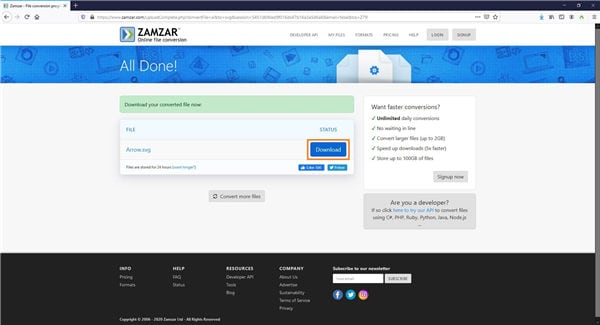
Teil 4. Ai zu SVG konvertieren - kostenlos
Neben dem Adobe Illustrator und einigen Online-Tools gibt es noch einige andere Desktop-Programme, die kostenlos erhältlich sind und dennoch gute Leistungen erbringen. Eine solche Anwendung, die auf Windows-, Mac- und Linux-Plattformen installiert werden kann, ist Inkscape.
Inkscape (https://inkscape.org/release/inkscape-0.92.4/) ist eine robuste Desktop-Anwendung, die oft mit Adobe Illustrator verglichen wird, da sie Funktionen bietet, mit denen Sie Vektorbilder wie Logos, Cliparts, Symbole, etc. gestalten können. Die Standard-Dateiendung, die Inkscape verwendet, ist *.svg; eine Ai-zu-SVG-Konvertierung mit der App ist nur ein paar Mausklicks entfernt.
Vorteile
- Kostenlos und fast so fortschrittlich wie andere branchenübliche Vektorgrafik-Tools wie Adobe Illustrator, DRAW, etc.
Nachteile
- Unterstützt kein CMYK und Sie müssen eventuell einige Workarounds ausprobieren, wenn Sie etwas für den Druck erstellen
Sie können die unten angegebenen Schritte befolgen, um zu lernen, wie man Ai zu SVG mit Inkscape konvertiert:
Schritt 1: Öffnen Sie Ai in Inkscape.
Starten Sie Inkscape auf Ihrem Computer, gehen Sie zu Datei > Öffnen, suchen Sie im Feld Zu öffnende Datei auswählen die Ai-Datei, die Sie in SVG konvertieren möchten und wählen Sie sie aus, Klicken Sie unten auf Öffnen, lassen Sie im nächsten Feld alle Einstellungen auf den Standardwerten und klicken Sie auf OK, um die SVG-Datei in Inkscape zu öffnen.
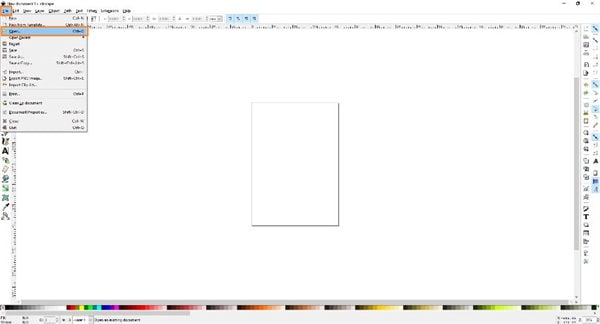
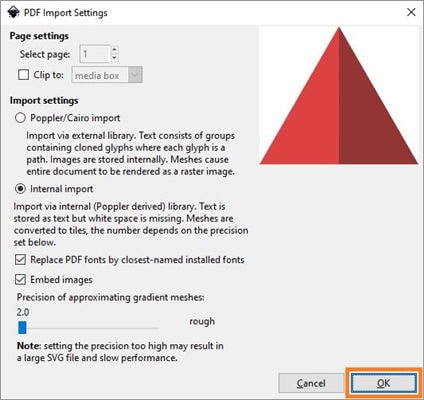
Schritt 2: Änderungen vornehmen (optional).
Verwenden Sie die in Inkscape verfügbaren Tools, um die in der Datei enthaltenen Objekte bei Bedarf zu bearbeiten.
Schritt 3: Speichern als SVG.
Gehen Sie zu Datei > Speichern unter, geben Sie im Feld Zu speichernde Datei auswählen einen Namen in das Feld Dateiname ein, wählen Sie Inkscape SVG (*.svg), Plain SVG (*.svg), Compressed Inkscape SVG (*. svgz) oder Komprimiertes einfaches SVG (*.svgz) aus der Dropdown-Liste Speichern als Typ, wählen Sie einen Zielordner und klicken Sie auf Speichern, um Ai in SVG mit Inkscape umzuwandeln.
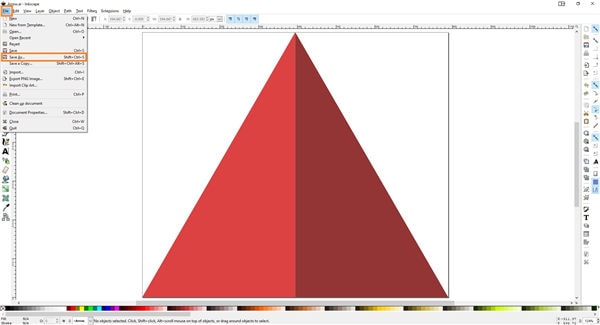
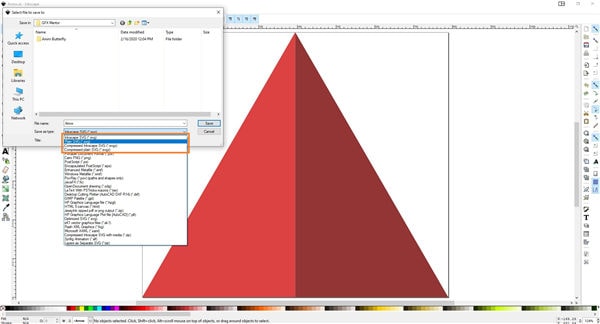
Zusammenfassung
Wenn Sie eine Ai-Datei haben, müssen Sie nicht unbedingt Adobe Illustrator kaufen, um sie zu öffnen oder in SVG zu konvertieren und jedes Tool, das in der Lage ist, Ai zu SVG zu konvertieren, sollte den Zweck gut erfüllen. Ein gutes Programm zu finden, das so effizient wie Illustrator ist, könnte jedoch manchmal mühsam sein. Daher lohnt es sich, die Liste der handverlesenen kostenlosen Online-Tools, die in den obigen Abschnitten besprochen wurden, auszuprobieren.
 Wondershare UniConverter - Bester Video Converter Mac/Windows (Catalina inklusive)
Wondershare UniConverter - Bester Video Converter Mac/Windows (Catalina inklusive)

- Konvertieren Sie Videodateien in MP4, AVI, WMV, FLV, MKV und 1.000 weitere Formate mit einigen einfachen Schritten.
- Konvertieren Sie mehrere Videodateien in MP4 im Stapel ohne Qualitätsverlust.
- Konvertieren Sie Videodateien in optimierte Voreinstellungen für fast alle Geräte, wie iPhone, iPad, Huawei-Telefon, etc.
- 30x schnellere Konvertierungsgeschwindigkeit als herkömmliche Converter mit der einzigartigen APEXTRANS-Technologie.
- Leistungsstarke Bearbeitungswerkzeuge helfen bei der Anpassung Ihrer Videos, wie z.B. Trimmen, Zuschneiden, Hinzufügen von Wasserzeichen, Untertiteln, etc.
- Brennen Sie Videos auf Ihre DVD oder Blu-ray-Disc und passen Sie sie mit kostenlosen DVD-Menüvorlagen an.
- Laden Sie Videos von YouTube und mehr als 10.000 weiteren Video-Sharing-Seiten herunter oder nehmen Sie sie auf.
- Übertragen Sie Videos direkt vom Computer auf iPhone, iPad und andere Geräte und umgekehrt.
- Vielseitige Toolbox: Hinzufügen von Video-Metadaten, GIF-Maker, Video-Kompressor und Bildschirm-Recorder.
- Unterstützte Betriebssysteme: Windows 10/8/7/XP/Vista, macOS 11 Big Sur, 10.15 (Catalina), 10.14, 10.13, 10.12, 10.11, 10.10, 10.9, 10.8, 10.7, 10.6.


Lukas Schneider
staff Editor